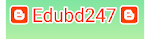কম্পিউটারের হার্ডড্রাইভ (HDD/SSD) একটি অত্যন্ত গুরুত্বপূর্ণ অংশ, যা আপনার সকল ডেটা, ফাইল এবং সফটওয়্যার সংরক্ষণ করে। তবে যদি হার্ডড্রাইভটি সঠিকভাবে ম্যানেজ না করা হয়, তাহলে সিস্টেম স্লো হয়ে যেতে পারে এবং ডেটা হারানোর ঝুঁকি বাড়ে। তাই হার্ডড্রাইভের সঠিক ম্যানেজমেন্ট অত্যন্ত গুরুত্বপূর্ণ। চলুন, জেনে নেওয়া যাক কম্পিউটারের হার্ডড্রাইভ ম্যানেজমেন্টের কার্যকর টিপস।
১. হার্ডড্রাইভ পার্টিশন করুন
আপনার কম্পিউটারের হার্ডড্রাইভকে একটি বড় জায়গায় না রেখে একাধিক পার্টিশনে ভাগ করুন।
এতে আপনার ফাইল এবং অপারেটিং সিস্টেম আলাদা থাকবে, যা ডেটা ম্যানেজমেন্টে সুবিধা সৃষ্টি করে।
কমপক্ষে দুটি পার্টিশন রাখুন: একটি সিস্টেমের জন্য এবং অন্যটি ডেটা বা ব্যক্তিগত ফাইলগুলোর জন্য।
২. হার্ডড্রাইভ ক্লিনআপ করুন
হার্ডড্রাইভে জমে থাকা অপ্রয়োজনীয় ফাইলগুলি মুছে ফেলা খুবই গুরুত্বপূর্ণ।
Disk Cleanup টুল ব্যবহার করে অপ্রয়োজনীয় ফাইল, ক্যাশ এবং টেম্প ফাইল মুছে ফেলুন।
এই প্রক্রিয়ায় আপনার হার্ডড্রাইভের স্পেস মুক্ত হবে এবং সিস্টেম দ্রুত চলবে।
৩. ডিফ্র্যাগমেন্টেশন করুন (HDD-এর জন্য)
হার্ডড্রাইভ (HDD) ব্যবহারের সময় ফাইলগুলি বিভিন্ন জায়গায় ছড়িয়ে পড়তে পারে, যার ফলে সিস্টেম স্লো হয়ে যেতে পারে।
Defragment and Optimize Drives টুল ব্যবহার করে হার্ডড্রাইভ ডিফ্র্যাগমেন্ট করুন।
এটি ফাইলগুলোকে এক জায়গায় সন্নিবেশিত করে, ফলে সিস্টেম দ্রুত কাজ করবে।
৪. SSD ব্যবহারের ক্ষেত্রে TRIM ফিচার চালু করুন
যদি আপনার কম্পিউটারে SSD (Solid State Drive) থাকে, তবে তার জন্য TRIM ফিচার চালু রাখা খুবই গুরুত্বপূর্ণ।
TRIM ফিচার SSD-কে ফাইল ডিলিট করার পর স্পেস পুনরায় ব্যবহারযোগ্য করে তোলে, যার ফলে পারফরম্যান্স উন্নত হয়।
Command Prompt থেকে TRIM ফিচারটি চালু করা যায়।
৫. হার্ডড্রাইভে যথেষ্ট স্পেস রাখুন
আপনার হার্ডড্রাইভে অনেক বেশি ফাইল জমিয়ে রাখা ঠিক নয়।
কমপক্ষে ১৫-২০% স্পেস খালি রাখুন, যাতে হার্ডড্রাইভ সঠিকভাবে কাজ করতে পারে।
যখন হার্ডড্রাইভ ৯০% বা তার বেশি পূর্ণ হয়, তখন পারফরম্যান্স কমে যায় এবং সিস্টেম স্লো হয়ে যেতে পারে।
৬. অ্যান্টিভাইরাস দিয়ে স্ক্যান করুন
হার্ডড্রাইভে ভাইরাস বা ম্যালওয়্যার থাকলে তা সিস্টেমের পারফরম্যান্স কমিয়ে দিতে পারে।
নিয়মিত আপনার হার্ডড্রাইভ স্ক্যান করুন এবং ম্যালওয়্যার/ভাইরাস মুছে ফেলুন।
Windows Defender বা Avast, Bitdefender ব্যবহার করে সম্পূর্ণ স্ক্যান করুন।
৭. ব্যাকআপ নিন
আপনার গুরুত্বপূর্ণ ডেটা হারিয়ে যাওয়ার ঝুঁকি রোধ করতে নিয়মিত ব্যাকআপ নিন।
Cloud storage যেমন Google Drive, OneDrive ব্যবহার করে আপনার গুরুত্বপূর্ণ ফাইল সঞ্চয় করুন।
এছাড়া, হার্ডড্রাইভের একটি ফিজিক্যাল কপি তৈরি করতে পারেন, যাতে কোনো প্রকার বিপর্যয়ের ক্ষেত্রে ডেটা রক্ষা পায়।
৮. হার্ডড্রাইভ স্বাস্থ্য পর্যবেক্ষণ করুন
আপনার হার্ডড্রাইভের স্বাস্থ্য পর্যবেক্ষণ করা খুবই গুরুত্বপূর্ণ।
CrystalDiskInfo বা HD Tune এর মতো সফটওয়্যার ব্যবহার করে হার্ডড্রাইভের স্বাস্থ্য পরীক্ষা করুন।
এগুলি আপনার ড্রাইভের টেম্পারেচার, ব্যাড সেক্টর, এবং পারফরম্যান্স চেক করতে সাহায্য করবে।
উপসংহার: হার্ডড্রাইভ ম্যানেজমেন্টে সতর্কতা অবলম্বন করুন
কম্পিউটারের হার্ডড্রাইভ সঠিকভাবে ম্যানেজ করলে আপনার সিস্টেমের পারফরম্যান্স বৃদ্ধি পাবে এবং ডেটা হারানোর ঝুঁকি কমে যাবে। হার্ডড্রাইভে নিয়মিত পরিচ্ছন্নতা, পার্টিশনিং, বেকআপ এবং ভাইরাস স্ক্যান নিশ্চিত করলে আপনার কম্পিউটার অনেক বেশি কার্যকরী থাকবে।
আরো টিপস ও প্রযুক্তি সম্পর্কিত আপডেট পেতে ঘুরে আসুন – usdate.blogspot.com